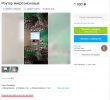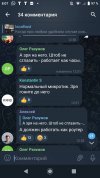А Вы знаете, как перезагрузить роутер? Наверняка, многих из тех, что открыли нашу статью, спросят: а зачем мне это? Ну вот допустим, у Вас долго грузятся страницы или вообще отсутствует подключение к сети. Что Вы делаете? Уверены, что большинство из Вас ответили бы нам, что звонят в техподдержку своего провайдера. И очень зря. Потому что первая рекомендация будет перезагрузить ваш Вай-Фай роутер. Поэтому давайте вместе разбираться, как быстро и правильно перезагрузить Вай-Фай роутер и не сбить настройки, и нужно ли это вообще делать.
#1. С помощью самого роутера
Самый простой способ, как можно перезагрузить модем, сделать это непосредственно через устройство. Для этого:
- Аккуратно выньте блок питания из розетки;
- Подождите 30 секунд;
- Вновь подключитесь к питанию.
У этого способа есть единственный минус — некоторые модели не сохраняют настройки. Поэтому при отключении питания они сбрасываются к заводским и приходится перенастраивать модем заново. Это хоть и не сложно, но все-таки минимум 5 минут у Вас отнимет.
Есть и другой вариант, как перезапустить модем — сделать это с помощью кнопки на устройстве.
- На каждой современной модели есть кнопка «On/Off» или «Power». Выглядеть она может по-разному, но от этого суть не меняется;
- Нажмите на нее и удерживайте несколько секунд;
- Индикаторы погаснут – это сигнализирует об успешном результате;
- Подождите полминуты и вновь нажмите на иконку.
Некоторые производители роутеров исходят из того, что устройство должно работать 24 часа в сутки все 7 дней в неделю. Поэтому на некоторых агрегатах такую кнопку Вы не обнаружите. Поэтому придется действовать либо по старинке, отключая от питания, либо будем учиться как можно перезапустить Вай-Фай роутер удаленно, в том числе с компьютера.
#2. В браузере
Веб-интерфейс обладает широким функционалом – в том числе имеет встроенную возможность перезапустить устройство. Мы приведем общую инструкцию, однако здесь стоит учесть, что на разных моделях алгоритм поиска кнопки может немного отличаться:
- Введите айпи-адрес для входа в меню управления;
Кстати, о том, как найти айпи-адрес, мы писали в отдельном обзоре, обязательно его прочитайте, если еще не знаете этой информации.
- Введите логин и пароль в соответствующие поля;
- Перейдите к системным или дополнительным настройкам;
- Выберите нужную иконку (например, она может выглядеть как на скрине ниже) и кликните на нее.
- Готово! Некоторые модели поддерживают перезагрузку по расписанию роутера – этот пункт отображается в веб-интерфейсе маршрутизатора.
#3. Удаленно через командную строку
Но это еще не все, есть и другие варианты — например, теперь мы расскажем вам, как перезагрузить роутер удаленно через командную строку.
В Telnet (для Windows XP)
Слышали что-то о Telnet – специальном цифровом протоколе, который управляет маршрутизатором? Но доступен он только пользователям Windows XP – если вы работаете на 7,8 или 10 версии, то придется загрузить его аналог PuTTY, о нем расскажем чуть ниже.
- Первое, что нужно сделать — это проверить, что консоль «Telnet» включена в настройках вашего маршрутизатора;
- Потом нужно зайти в саму командную строку. Для этого нажмите «Выполнить» — «cmd») и в поле напишите «telnet»;
- Для того, чтобы подключить устройство, напишите «open xxx.xxx.xxx.xxx». Вместо «х» впишите адрес Шлюза по умолчанию;
- Здесь нужно написать логин и пароль от роутера;
- После этого должна открыться консоль, напишите там «help».
- Как правило, нужно ввести команду «reboot» или «restart».
В PuTTY (для Windows 7,8 и 10)
Но что делать, если Telnet у вас нет? На самом деле все очень просто — скачайте его аналог.
- Введите в поисковую строку браузера «PuTTY»;
- Найдите официальный сайт разработчика и скачайте утилиту;
- Запустите ее – увидите главное окно;
- Найдите строчку «Host name (or IP-address)» и укажите айпи своего устройства.
Напомним, найти адрес можно на специальной наклейке – она размещена на оборотной стороне.
Возвращаемся к тому, как производится перезагрузка роутера через командную строку:
- Найдите строчку «Connection type», установите значение «Telnet» и кликните на «Open»;
- Откроется командная строка – вам необходимо будет прописать логин, используемый для авторизации и сохраненный пароль;
- Затем напишите одну из трех команд – # reboot, # restart или «# reload;
- Попробуйте метод подбора – вариант может меняться в зависимости от модели маршрутизатора.
Не перезагружается роутер
Но что делать, если Вы все сделали в соответствии с инструкцией, а роутер все равно не перезагружается?
Если Вы уверены, что все шаги выполнили верно, то попробуйте сбросить настройки полностью. Для этого достаточно нажать кнопку RESET на задней панели устройства.
Обратите внимание на то, что постоянно пользоваться этой кнопкой не рекомендуется, ведь она предназначена для сброса к заводским настройкам. Используйте ее только при крайней необходимости.
Если и это не помогло, то рекомендуем Вам обратиться в сервисный центр, обслуживающий Ваше устройство. Есть вероятность, что оно просто не исправно.
Нужно ли перезагружать роутер?
А теперь поговорим о другом (не менее важном вопросе): зачем перезагружать роутер и нужно ли вообще это делать?
Оборудование обязательно нужно периодически перезапускать, и вот почему:
- Для очищения памяти. Роутер — это такое устройство с лимитированным объемом памяти. В какой-то момент она банально переполняется и новую информацию уже некуда записывать. Тогда устройство начинает заметно тормозить. Перезагрузка модема позволить обнулить историю и соответственно ускорить работу;
- Для увеличения скорости соединения с интернетом;
- С целью восстановления сетевого соединения и обновления сетевых протоколов. Как и любая техника модем/роутер периодически «сбоят». И это нормально. Учитывайте, что как правило пользователи не дают «отдыхать» этому гаджету;
- Чтобы отключить лишних пользователей;
- Для смены айпи-адресов. Зачастую провайдер дает абонентам временный адрес и когда время его действия истекает, а роутер не перезагружается, происходит отключения от сети. Как только Вы делаете перезапуск системы, маршрутизатор получает новый IP;
- Для восстановления нормального функционирования – любая техника нуждается в отдыхе.
Перезагрузка роутера по расписанию
Для тех, кто любит контролировать все процессы, есть возможность включить автоматическую перезагрузку роутера. Правда, такая опция есть далеко не на всех устройствах. Например, она есть на роутерах Zyxel Keenetic с ОС не ниже 2.12. Но вполне возможно, что Вы сможете найти похожую функцию и на Вашем устройстве.
Принцип действия прост. В установленное Вами время в течение 1 минуты агрегат будет автоматически перезагружаться без Вашего участия. Для роутера Zyxel Keenetic скрип автоматического перезапуска выглядит так:
(config)> schedule rebootroute
(config-sched)> action start 57 23 *
(config-sched)> action stop 58 23 *
(config-sched)> exit
(config)> system reboot schedule rebootroute
(config)> system configuration save
(config)> exit
Если Вы замените * на цифры от 0 до 7 то перезагрузка роутера по времени будет осуществляться в конкретные дни недели. 0 и 7, как правило, означают воскресенье. А если Вам надо указать сразу несколько дней, то разделите их запятыми.
Кстати, в любой момент можно будет отключить автоматический перезапуск модема, похожими командами.
(config)> no system reboot schedule
(config)> system configuration save
Многие пользователи умудряются включать дистанционную перезагрузку роутера по расписанию и через Telnet с помощью различного софта. Если хотите, можете тоже попробовать. Но это достаточно замудренный вариант.
Теперь вы знаете, как перезагрузить роутер через компьютер правильно, а также знакомы и с другими способами, позволяющими перезапустить устройство. Рекомендуем вам поддерживать работоспособность маршрутизатора и вовремя осуществлять все необходимые действия!
Какой из способов вам больше понравился?
Перезагрузка роутера может быть необходима в различных ситуациях, например, если у вас возникли проблемы с подключением к Интернету или если скорость передачи данных сильно упала. К счастью, современные роутеры поддерживают удаленное управление, что позволяет перезагрузить устройство, не выходя из дома.Одним из наиболее распространенных методов удаленной перезагрузки роутера является использование веб-интерфейса устройства. Для этого необходимо знать IP-адрес роутера и иметь доступ к нему из любого устройства, подключенного к Интернету. После входа в веб-интерфейс нужно найти раздел «Настройки» или «Управление», где будет доступна опция «Перезагрузить роутер». После нажатия на эту кнопку роутер будет перезагружен.Еще одним способом перезагрузки роутера удаленно является использование специальных приложений для мобильных устройств. Некоторые производители роутеров предлагают свои собственные приложения, которые позволяют управлять устройством из любого места, где есть доступ к Интернету. Такие приложения обычно имеют удобный интерфейс и позволяют выполнять различные операции с роутером, включая перезагрузку.Независимо от того, какой метод удаленной перезагрузки роутера вы выберете, помните, что это может занять некоторое время, и во время перезагрузки вы можете временно потерять доступ к Интернету. Также не забывайте о том, что перезагрузка роутера не всегда решает все проблемы, и если у вас продолжают возникать проблемы с подключением к Интернету, лучше обратиться к специалисту.
Какие проблемы могут возникнуть при удаленной перезагрузке роутера
Перезагрузка роутера удаленно – это удобный способ обновления настроек и повышения производительности сети, особенно в случае, когда роутер находится в другом месте или у вас нет физического доступа к нему. Однако, при удаленной перезагрузке роутера могут возникнуть некоторые проблемы.
Первая проблема – потеря соединения. Если роутер не перезагружается должным образом, то ваше устройство может потерять соединение с интернетом. Это может произойти из-за низкого качества сигнала, неправильной настройки или других технических проблем.
Вторая проблема – настройки роутера. После перезагрузки роутера, настройки могут быть сброшены на заводские установки, что может привести к проблемам с соединением и скоростью интернета. Чтобы избежать этого, необходимо сделать резервную копию настроек перед перезагрузкой.
Третья проблема – взлом роутера. Перезагрузка роутера может открыть дверь для злоумышленников, которые могут взломать его и получить доступ к вашей сети. Чтобы избежать этого, необходимо установить надежный пароль на роутер и обновлять его регулярно.
Четвертая проблема – повреждение роутера. При удаленной перезагрузке роутера, он может повредиться, особенно если происходит несколько перезагрузок подряд. Чтобы избежать этого, необходимо проверять состояние роутера перед перезагрузкой и не перезагружать его часто.
В целом, удаленная перезагрузка роутера – это удобный способ обновления настроек и повышения производительности сети, но необходимо учитывать возможные проблемы и принимать меры для их избежания.
Для удаленной перезагрузки роутера можно использовать различные инструменты и программы. Одним из наиболее распространенных является удаленный доступ к роутеру через веб-интерфейс. Для этого необходимо знать IP-адрес роутера и логин/пароль для входа в систему.
Если роутер поддерживает протокол SSH, можно использовать SSH-клиенты, такие как PuTTY, для удаленного подключения к роутеру и выполнения команды перезагрузки.
Также существуют специальные программы для удаленного управления устройствами, например, TeamViewer или AnyDesk. Они позволяют удаленно управлять компьютерами и другими устройствами, в том числе и роутерами, и выполнить перезагрузку без необходимости знать IP-адрес и логин/пароль роутера.
Важно помнить, что удаленная перезагрузка роутера может привести к временному отключению интернет-соединения, поэтому необходимо выбирать подходящий момент для выполнения данной операции. Также следует убедиться, что перезагрузка не повредит настройки роутера и не приведет к потере данных.
Как настроить удаленный доступ к роутеру
Для того чтобы перезагрузить роутер удаленно, необходимо настроить удаленный доступ к нему. Во-первых, необходимо установить IP-адрес роутера. Для этого можно воспользоваться утилитой ‘ipconfig’ в командной строке на компьютере, подключенном к роутеру.
Затем необходимо открыть веб-интерфейс роутера. Для этого в адресной строке браузера нужно ввести IP-адрес роутера. После этого необходимо ввести логин и пароль администратора роутера.
Далее необходимо перейти в настройки удаленного доступа. В разделе ‘Удаленный доступ’ нужно выбрать ‘Включить удаленный доступ’ и ввести логин и пароль для удаленного доступа.
После настройки удаленного доступа можно перезагружать роутер удаленно. Для этого необходимо подключиться к роутеру с помощью удаленного доступа и выбрать соответствующую опцию в настройках роутера.
Важно помнить, что удаленный доступ к роутеру может быть опасен, так как это открывает доступ к настройкам роутера. Поэтому необходимо использовать надежные логины и пароли для удаленного доступа, а также не распространять информацию о настройках роутера. Для обеспечения безопасности удаленной перезагрузки роутера необходимо принять несколько мер. Во-первых, следует установить сильный пароль на роутер, который не будет легко подобрать. Во-вторых, необходимо обновлять прошивку роутера регулярно, чтобы устранять уязвимости. Кроме того, можно использовать VPN для удаленного доступа к роутеру, что сделает перезагрузку более безопасной. Наконец, не стоит делать перезагрузку роутера через открытые и не защищенные сети Wi-Fi или интернет-соединения. Все эти меры позволят обезопасить удаленную перезагрузку роутера от несанкционированного доступа. Кроме стандартной функции удаленной перезагрузки роутера, существуют и другие полезные функции, которые могут пригодиться в повседневной жизни. Например, вы можете настроить роутер на автоматическую перезагрузку каждый день в определенное время. Это может быть полезно, если у вас есть проблемы с подключением к Интернету, которые могут быть решены перезагрузкой роутера.
Еще одна полезная функция, которую можно использовать при удаленной перезагрузке роутера, – это настройка оповещений. Некоторые роутеры позволяют настроить оповещения по электронной почте или сообщениями на мобильный телефон, чтобы вы могли быть в курсе, когда роутер был перезагружен или если произошли какие-либо проблемы с подключением к Интернету.
Также можно использовать функцию удаленного управления роутером. Это позволяет удаленно настраивать роутер и контролировать доступ к Интернету. Вы можете блокировать определенные сайты или приложения, управлять временем доступа к Интернету для детей и многое другое.
Конечно, перед тем как использовать любую из этих функций, необходимо убедиться, что ваш роутер поддерживает их и что вы настроили его правильно. Но если вы освоите эти функции, вы сможете получить больше контроля над своим домашним сетевым подключением и обеспечить более стабильное и безопасное подключение к Интернету. Какие ошибки могут возникнуть при удаленной перезагрузке роутера и как их исправить
При удаленной перезагрузке роутера могут возникнуть некоторые ошибки, которые могут привести к проблемам с подключением к интернету. Одной из самых распространенных ошибок является потеря настроек роутера. Это может произойти, если роутер был перезагружен, но не были сохранены настройки.
Чтобы избежать этой ошибки, перед перезагрузкой роутера убедитесь, что вы сохранили все настройки. Вы можете сделать это, перейдя в меню настроек роутера и выбрав опцию «сохранить настройки».
Еще одной проблемой, которая может возникнуть при удаленной перезагрузке роутера, является потеря подключения к интернету. Это может произойти, если роутер был перезагружен, но провайдер интернета не обеспечивает автоматическое подключение.
Чтобы исправить эту проблему, вам нужно будет перезапустить модем и роутер. Вы можете сделать это, отключив оба устройства на несколько минут, а затем подключив их обратно.
В заключение, удаленная перезагрузка роутера может быть очень удобной функцией, но необходимо быть осторожным, чтобы избежать возможных проблем. Следуйте нашим советам и убедитесь, что вы сохраняете настройки роутера и перезапускаете модем и роутер для обеспечения надежного подключения к интернету.
3 ways to reset a router without unplugging it
What to Know
- Use a browser to log into your router from your computer and select the Reboot option from the Advanced router menu.
- If your router supports telnet, use the Windows telnet client to send the router a reboot command.
- Plug your router into a smart plug and use the smart plug smartphone app to turn power to your router off and on again.
This article provides instructions and information about resetting a Wi-Fi router remotely using your browser and several other methods.
What Does It Mean to Reset a Router?
If devices on your home network have difficulty connecting to the internet, it may be time to restart your router. One of the easiest ways to do this is to reset your router remotely. There are several ways you can do this.
When most people think of resetting a router, they just mean restarting the router. Most people do this by either flipping the power switch in the back of the device or pulling the plug, waiting, and plugging it back in.
In this article, you’ll learn how to remotely restart the router using your web browser, using a «remote management» command, or using a smart plug connected to your Wi-Fi network.
Another type of «reset» you can do is one that sets all of the configuration and settings to their original defaults (just like when the router was new). It’s also called a «factory reset» or a «hard reset,» and you usually do this by using a small pin to press the reset button on the back of the router. You don’t typically need to do this to get your connection working again.
How to Reset a Router Remotely with Your Browser
There are a few ways you can reset your router without walking over and restarting it manually. The easiest method is to open the browser and log in as an administrator.
-
Open a web browser and connect to your home router as an administrator. You’ll need to know your router’s IP address to do this. Type this IP address into your browser URL field and type in the administrator credentials.
-
Once you’re logged into your router as administrator, you can usually find the option to reboot your router in the Advanced section of the router’s menu.
Be careful not to select any Reset or Factory Reset options, as this will perform a hard reset and clear all of your configuration and settings in your router. However, if rebooting the router doesn’t resolve the issues you’re having, performing a hard reset may be the only alternative option to resolve any problems.
-
Once you select the Reboot option, your router may display a countdown to when it will power down. Once it does, the router will automatically restart again on its own. It’ll usually take 30 to 60 seconds for the whole router reboot process to complete.
In this same area of the router menu, some routers include a scheduler option to configure the router to reset at a regular interval automatically. If this option is available, it can be helpful to keep the router operating efficiently over the long term.
Other Ways to Reset a Router Remotely
Some routers also offer the ability to issue a reset command using the Windows telnet client. Another method you can use to restart your router remotely is using the creative option of keeping your router plugged into a Smart Wi-Fi plug.
-
To connect to your router with telnet, you’ll need to enable the telnet client on Windows 10. Once enabled, select Start and open the Telnet Client. Type Open and press Enter. You may need to enter the admin ID and password. Once connected, type help system to find the reboot command from the list of available commands. Type the reboot command to restart the router.
This option to reset a router remotely will only work if the router model supports telnet connections. If you’re not sure if your router does, check the manufacturer’s manual to confirm.
-
Another method to remotely reset your router is to plug it into a smart plug. This way, any time you’re having internet issues and need to reset the router, you can open the smart plug app on your phone, disable power to the router, and then re-enable it to restart it.
Daisy-Daisy\Getty Images
Remotely resetting your router can be helpful whenever your internet is slow or you can’t connect to the internet at all. It’s also beneficial to turn off your router every night to keep the internal components cool and extend the life of your router.
FAQ
-
Can I reset my Wi-Fi router with my phone?
Yes! Many router brands, like Linksys and Netgear, offer official apps on both Android and iOS that let you control your device with a smartphone.
-
How can I remotely reset my router without the password?
If this is your first time accessing your router, odds are it’s using a default username and password. You can usually find it in your router’s manual or via a Google search. If you changed the login info and forgot it, you may need to perform a factory reset to restore your router to its default settings.
Thanks for letting us know!
Get the Latest Tech News Delivered Every Day
Subscribe
-
#1
Ребят подскажите стоят удаленно Риги интернет к ним по вай фай роутеру с симкой,подключены по лан кабелю от него,Риги с вай фай розетками, бывает редко Толи связь подтупливает,Толи роутер пропадает интернет и не появится пока не доберусь на локацию и не перезагружу роутер,Вопрос как сделать чтобы удаленно можно было перезагрузить роутер(отключить включить)?
TAV
Свой человек
-
#3
Реле на симке. У меня, например, «Часовой», контролирует температуру, наличие напряжение 220В, сигнализацию в доме, есть два выходных реле. Управляется по СМС.
-
#4
Ребят подскажите стоят удаленно Риги интернет к ним по вай фай роутеру с симкой,подключены по лан кабелю от него,Риги с вай фай розетками, бывает редко Толи связь подтупливает,Толи роутер пропадает интернет и не появится пока не доберусь на локацию и не перезагружу роутер,Вопрос как сделать чтобы удаленно можно было перезагрузить роутер(отключить включить)?
Ставишь подобное устройство на розетку модема и в таймере прописываешь выключение на минуту в день, а потом включение, твоя проблема всем известна, это оператор отрубает, и помогает перезагрузка с отключением питания или через вебку.
-
#5
Или два роутера на двух вай фай розетках с двумя разными интернетами, один билайн и второй мегафон-йота и риги в пополам еще по двум роутерам раскиданы, а лучше сразу через вайфай риги обе сети цепляли, а розетки роутеров по одной сети для ребута со второй
Последнее редактирование:
-
#6
Ставишь подобное устройство на розетку модема и в таймере прописываешь выключение на минуту в день, а потом включение, твоя проблема всем известна, это оператор отрубает, и помогает перезагрузка с отключением питания или через вебку.
А роутер в этом случае же должен сам ребутнуть соединение, не?
У меня йота и билайн симки по долгу работают, за полтора года два отвала было, по которым пришлось ребутить роутер всего. А вайфай розетка подключена к домашнему интернету
-
#7
У меня на локации — такая же ситуация.
Поставил ещё один комп с виндой, подключенный к этому же роутеру. Накидал скрипт, который перезагружает роутер при отсутствии интернета более 10 минут. Все отлично работает и не нужно оплачивать интернет на второй симке.
-
#8
А роутер в этом случае же должен сам ребутнуть соединение, не?
Нет, даже таймер в самом роуторе/модеме на перезагрузку не помогает. Только жесткий ребут, или ручками через вебку.
-
#9
Нет, даже таймер в самом роуторе/модеме на перезагрузку не помогает. Только жесткий ребут, или ручками через вебку.
Если модем внешний и подключается к роутеру по USB (от него же и питается), должно помогать usb_power off/on (правда, не все роутеры в такое умеют).
-
#10
Если модем внешний и подключается к роутеру по USB (от него же и питается), должно помогать usb_power off/on (правда, не все роутеры в такое умеют).
Возможно, но свистки у меня плохо ловят сигнал, я изначально отказался от них, тк отвалы были через каждые 2-5ч.
-
#11
Нет, даже таймер в самом роуторе/модеме на перезагрузку не помогает. Только жесткий ребут, или ручками через вебку.
Как вы через веб. собираетесь ребутать, если инета нет?)
Ребят подскажите стоят удаленно Риги интернет к ним по вай фай роутеру с симкой,подключены по лан кабелю от него,Риги с вай фай розетками, бывает редко Толи связь подтупливает,Толи роутер пропадает интернет и не появится пока не доберусь на локацию и не перезагружу роутер,Вопрос как сделать чтобы удаленно можно было перезагрузить роутер(отключить включить)?
Можно купить розетку/реле с zigbee — на ферме поставить zigbee hub ,поставить сервер хоум асистанта, и там прописать автоматизацию) Ну либо розетку/реле и сторонний hub на zigbee.
xki
Свой человек
-
#12
Ребят подскажите стоят удаленно Риги интернет к ним по вай фай роутеру с симкой,подключены по лан кабелю от него,Риги с вай фай розетками, бывает редко Толи связь подтупливает,Толи роутер пропадает интернет и не появится пока не доберусь на локацию и не перезагружу роутер,Вопрос как сделать чтобы удаленно можно было перезагрузить роутер(отключить включить)?
если роутер микротик, то скриптик прописать и все, гайдов в нете полно, что то вроде если нет через симку связи, перезагрузить модем, если не помогло, ребутнуть роутер.
если не микротик, то там наверняка какой нить аналог watchdog есть, его можно использовать, искать в прошивке пункт с таким названием.
или на розетку с симкой его посадить, как выше советовали)
-
#13
если роутер микротик, то скриптик прописать и все, гайдов в нете полно, что то вроде если нет через симку связи, перезагрузить модем, если не помогло, ребутнуть роутер.
если не микротик, то там наверняка какой нить аналог watchdog есть, его можно использовать, искать в прошивке пункт с таким названием.
или на розетку с симкой его посадить, как выше советовали)
Не думаю, что человек не сведущий будет себе микротик покупать… или шить свой модем каким нибудь openWRT
-
#14
Не думаю, что человек не сведущий будет себе микротик покупать…
Некоторые покупают, а потом такое:
-
#15
-
photo_2022-11-30_11-02-10.jpg
78,3 КБ · Просмотры: 184
-
#17
Как вы через веб. собираетесь ребутать, если инета нет?)
На розетке можно таймер поставить, что бы каждый день было отключение электричества на модеме на 1 минуту.
-
#18
Некоторые покупают, а потом такое:
Посмотреть вложение 296413
Как в Поле Чудес: раскрутил барабан, угадал всё буквы, но не смог назвать слово….
-
#19
Ставишь подобное устройство на розетку модема и в таймере прописываешь выключение на минуту в день, а потом включение, твоя проблема всем известна, это оператор отрубает, и помогает перезагрузка с отключением питания или через вебку.
у меня тоже отрубается инет на билайне. Иногда по 10 раз на день, и приходиться передергивать модем. Модем если что подключен к роутеру десяти метровым usb2.0. Может из за кабеля отрубается инет? Надо будет подшаманить и проверить без кабеля.
-
#20
мм а вы рассматривали вариант купить роутер который ненужно перегружать? это куда проще.
Как удаленно Перезагрузить вай фай
В наше время Wi-Fi стал неотъемлемой частью нашего повседневного интернет-подключения. Однако, как и любое другое устройство, роутеры время от времени нуждаются в перезагрузке для оптимальной работы. Иногда возникает необходимость в удаленной перезагрузке Wi-Fi роутера, например, если вы находитесь в другом месте, но хотите восстановить его работу издалека. В этой статье мы рассмотрим несколько способов удаленной перезагрузки роутера и дадим вам полезные советы по этой процедуре.
- Метод 1: Удаленная перезагрузка с помощью команды в браузере
- Метод 2: Перезагрузка Wi-Fi с телефона
- Метод 3: Перезагрузка Wi-Fi на телефоне
- Метод 4: Физическая перезагрузка роутера
- Полезные советы и рекомендации
- Выводы
Метод 1: Удаленная перезагрузка с помощью команды в браузере
- Откройте веб-браузер и введите в адресной строке IP-адрес вашего роутера: «192.168.1.1».
- Введите логин и пароль, которые вы ранее указывали при настройках роутера.
- В верхнем правом углу страницы найдите и нажмите кнопку «Advanced».
- В левой части страницы выберите раздел «Система», а ниже найдите опцию «Перезапуск системы». Нажмите на эту опцию.
- Соедините ваш телефон с Wi-Fi сетью вашего роутера.
- Откройте приложение AI Life на своем телефоне.
- В приложении найдите и выберите ваш роутер для перехода в меню управления им.
- Затем перейдите в раздел «Еще», выберите «Настройки роутера» и найдите опцию «Перезагрузка роутера». Нажмите «OK».
Метод 3: Перезагрузка Wi-Fi на телефоне
- Откройте настройки вашего телефона.
- Выберите раздел «Сеть и интернет» или «Интернет» в зависимости от модели телефона.
- Найдите и нажмите на название вашей Wi-Fi сети.
- Отключите Wi-Fi, а затем включите его снова.
- Выберите название вашей сети из списка.
- Возможно, появится уведомление с предложением авторизоваться в сети. Нажмите на него.
Метод 4: Физическая перезагрузка роутера
Иногда, если у вас нет доступа к роутеру удаленно, вы можете перезагрузить его физически, отключив и включив его питание. Существует несколько способов это сделать:
- Вытяните вилку блока питания роутера из розетки, и через несколько секунд снова подключите его к сети.
- Найдите кнопку питания на вашем роутере и удерживайте ее нажатой в течение нескольких секунд. Затем отпустите кнопку и роутер перезагрузится.
Полезные советы и рекомендации
- Перезагрузка роутера регулярно. Удаленная перезагрузка Wi-Fi роутера может помочь в решении временных проблем с подключением.
- Сохраните важную информацию. Перезагрузка роутера может привести к потере временных данных, поэтому рекомендуется сохранить все открытые файлы и проекты перед перезагрузкой.
- Обновляйте прошивку. Регулярно проверяйте наличие обновлений прошивки для вашего роутера и устанавливайте их, чтобы улучшить производительность и безопасность вашей сети.
Выводы
Перезагрузка Wi-Fi роутера — это простая и эффективная мера для решения множества проблем с подключением. В этой статье мы рассмотрели несколько способов удаленной перезагрузки роутера, а также предоставили полезные советы по этой процедуре. Не забывайте регулярно перезагружать свой роутер, чтобы обеспечить стабильное и надежное подключение к Интернету.
Как сделать сброс настроек роутера ASUS
Чтобы сбросить настройки роутера ASUS, если вы забыли логин или пароль для входа, следуйте следующим инструкциям.
Шаг 1. Нажмите на вкладку «Администрирование» в главном меню роутера.
Шаг 2. Выберите опцию «Сбросить/Сохранить/Загрузить настройки».
Шаг 3. Нажмите кнопку «Сброс», чтобы выполнить сброс роутера к заводским настройкам.
После этого роутер вернется к своим первоначальным параметрам, и вы сможете заново настроить его под свои нужды. При этом, все ваши изменения и настройки будут удалены, поэтому обязательно сохраните важную информацию заранее.
Как перезагрузить айфон 14 без ползунка
Для перезагрузки iPhone 14 без использования ползунка следуйте следующим инструкциям. Сначала нажмите и быстро отпустите кнопку увеличения громкости. Затем нажмите и быстро отпустите кнопку уменьшения громкости. Далее нажмите и удерживайте кнопку питания/блокировки. Продолжайте удерживать эту кнопку, пока на экране не появится логотип Apple. Это может занять несколько секунд. Как только логотип появится, можно отпустить кнопку питания/блокировки. Теперь ваш iPhone 14 будет перезагружен. Эта процедура может использоваться в случае, если устройство зависло или перестало отвечать на команды. Перезагрузка помогает очистить временные данные и восстановить нормальную работу устройства.
Как Перезагрузить умную розетку
Перезагрузка умной розетки — это простой процесс, который может исправить некоторые проблемы с её работой. Для перезагрузки необходимо выполнить следующие шаги: сначала нажмите кнопку на корпусе розетки и удерживайте её в течение пяти секунд. Важно, чтобы индикатор начал быстро мигать. После этого розетку можно настроить заново и восстановить её работоспособность. При этом следует отключить любые приборы, которые могут быть подключены к розетке. Затем выньте умную розетку из стационарной розетки или удлинителя. Перезагруженная розетка будет готова к настройке и использованию снова. Этот процесс позволит исправить возможные ошибки и сбои в работе умной розетки.
Как перезагрузить Apple Watch если они зависли
Если ваши Apple Watch зависли или выключились после разрядки, есть несколько способов их перезагрузить. Один из них — принудительный перезапуск. Для этого нужно одновременно нажать и удерживать боковую кнопку, которая расположена рядом с Digital Crown, и колесико Digital Crown самого часов. Нажатие этих двух кнопок должно быть продолжительным, пока не появится на экране логотип Apple.
Если после перезагрузки часы продолжают демонстрировать проблему или не включаются, можно попробовать выполнить сброс до заводских настроек через приложение на iPhone. Для этого нужно открыть приложение «Watch» на своем iPhone, перейти в раздел «General» — «Reset», а затем выбрать «Erase Apple Watch Content and Settings». Важно помнить, что этот способ будет удалять все настройки и данные с Apple Watch.
Если ни один из указанных способов не помогает, рекомендуется обратиться в сервисный центр Apple для проверки и ремонта устройства.